Vylepšete své selfie video a přidejte do něj hudbu
Mnoho uživatelů sociálních sítí musí dříve nebo později používat selfie videokameru. Fotoaparáty chytrých telefonů mohou fungovat podobně, zvláště když někdo používá k natáčení videí selfie tyč.
Pokud jste to ještě nedělali a chcete to zkusit, zde je pár tipů, jak pořídit selfie video:
- Nejprve stabilizujte fotoaparát – můžete použít selfie tyč nebo jiné předměty, jako jsou knihy, držáky na telefony atd., pokud žádnou nemáte.
- Nastavte osvětlení – vztahuje se spíše na natáčení v interiéru, protože venku nelze plně ovládat osvětlení. Ujistěte se, že zdroj světla osvětluje váš obličej, aby to bylo vidět na videu.
- Filmujte v orientaci na šířku – poskytne vám více prostoru pro zobrazení čehokoli, co chcete. A pokud si lámete hlavu nad tím, jaký úhel střelby použít, nebojte se; nejlepší úhel pro selfie video na šířku je, když se postavíte do středu záběru!
Po dokončení natáčení můžete vytvořit selfie video s hudbou a ukázat ho všem na sociálních sítích. A náš editační nástroj vám s tím pomůže! Funguje na jakékoli platformě, ať už je to PC, Android nebo iPhone, a k jeho používání potřebujete pouze stabilní připojení k internetu.
Také se s ním snadno pracuje; stačí se podívat na kroky níže:
-
Nahrát soubory
Otevřete Clideo’s Online Video Editor a klikněte na „Začít“.
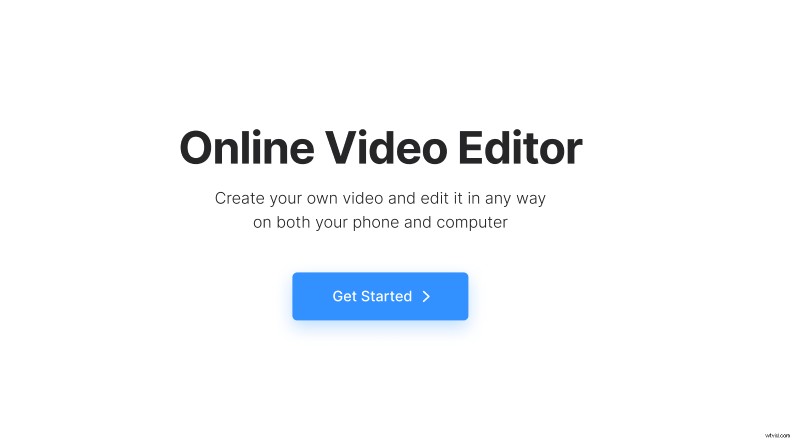
V editoru klikněte na „Nahrát“ a přidejte své selfie video a zvukový soubor ze zařízení nebo je vyberte z účtu cloudového úložiště.
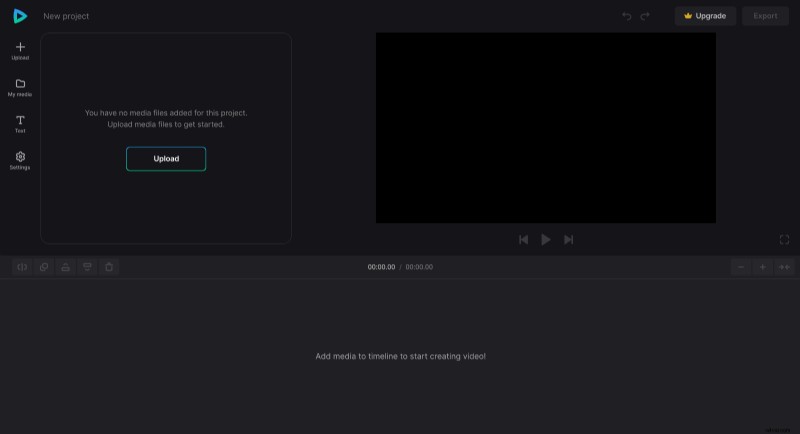
-
Vytvořte selfie video s hudbou
Na kartě „My Media“, kde jsou uloženy nahrané soubory, klikněte na ikonu „+“ u souborů a přidejte je na časovou osu nebo je ručně přetáhněte na časovou osu nebo podokno náhledu jeden po druhém.
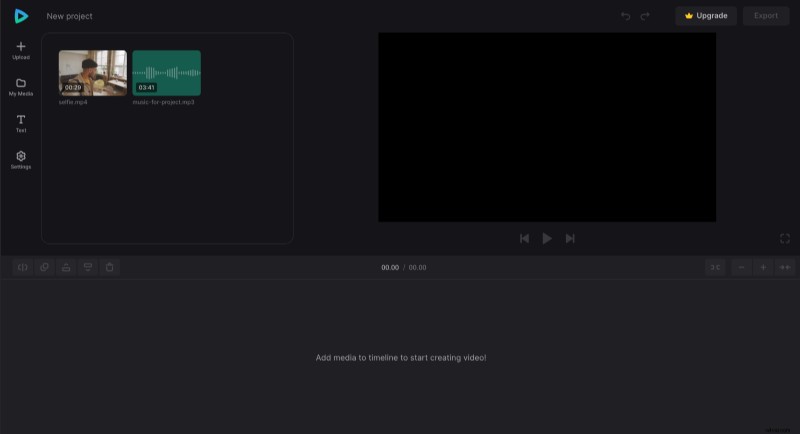
Pokud plánujete zveřejnit video na konkrétní stránce sociálních médií, na kartě „Nastavení“ můžete nastavit poměr stran, který potřebujete (např. 16:9 pro Youtube, 9:16 pro Instagram Story atd.). Pokud původní klip dokonale nesedí, můžete změnit jeho velikost přetažením jeho rohů v náhledu. Nebo můžete vybrat prvek videa a na kartě Transformace výše kliknout na tlačítko "Vyplnit" nebo "Přizpůsobit". Můžete také upravit jeho sytost a další nastavení, stejně jako nastavit hlasitost a rychlost.
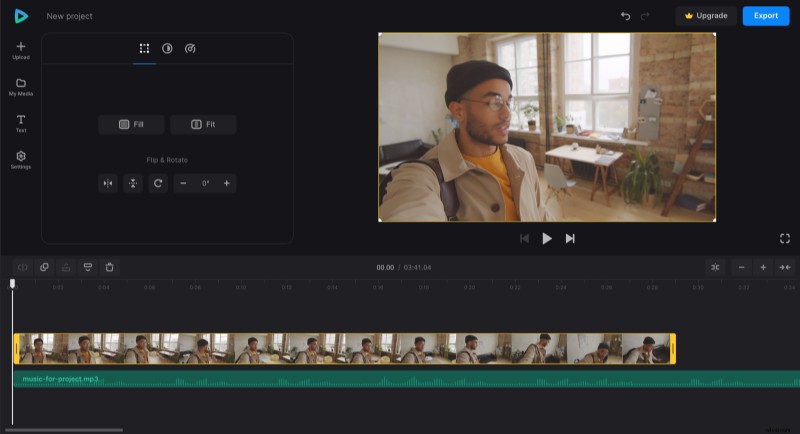
Nad časovou osou jsou také možnosti, jako je "Rozdělit", pomocí kterého můžete vyříznout část, kterou nepotřebujete, a "Duplikovat", která vytvoří kopii souboru.
Můžete také nastavit hlasitost a rychlost zvuku. Vyberte soubor na časové ose a přetáhněte jeho pruhy tak, aby zvuk odpovídal délce videa, pokud je příliš dlouhé, nebo jej duplikujte, pokud je příliš krátké.
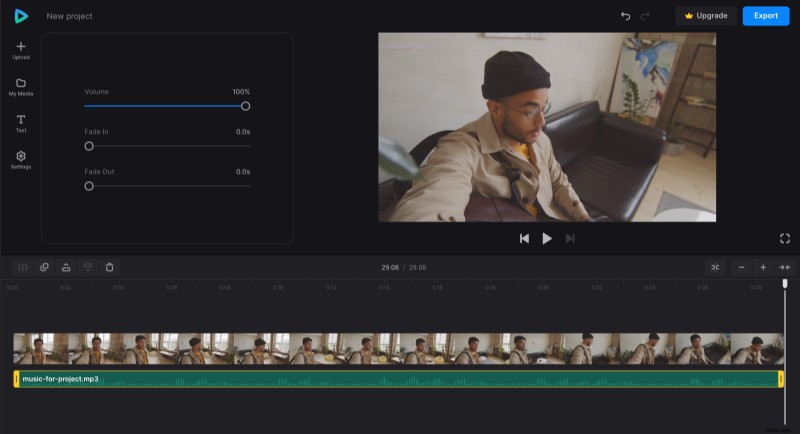
Po použití všech potřebných nastavení klikněte na "Exportovat" a vyberte možnost exportu, která se vám líbí.
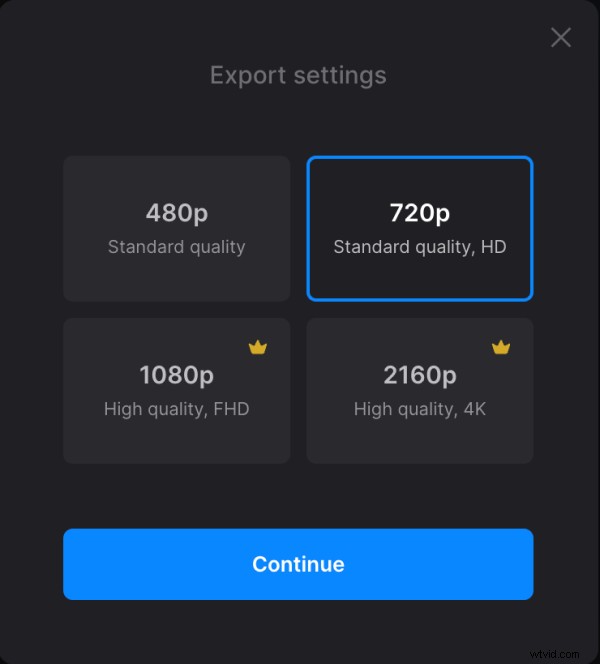
-
Stáhněte si výsledek
Podívejte se na ukázku, jak video dopadlo. Chcete-li přidat změny, klikněte na „Upravit“. Nebo, pokud se vám líbí, jak to vypadá, klikněte na „Stáhnout“ pro uložení videa do zařízení nebo jej nahrajte zpět do cloudového úložiště.
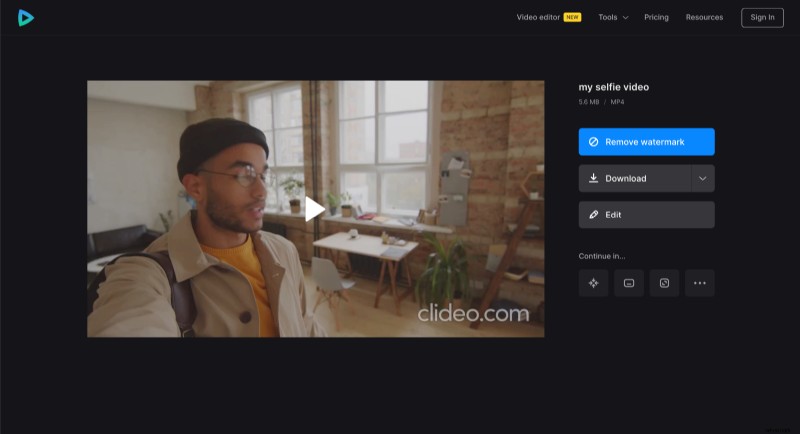
Pokud dáváte přednost úplnému studiu editoru videa „vše v jednom“, můžete se podívat do našeho centra nápovědy Editoru videa.
